Perbaiki Kesalahan Pembaruan Windows 0x80071160
Diterbitkan: 2022-12-01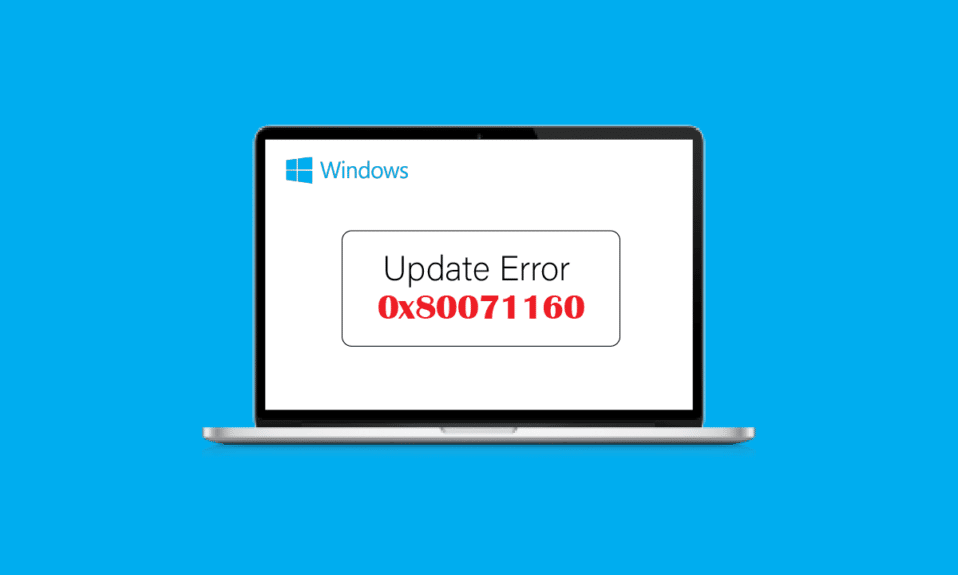
Pembaruan Windows terdiri dari tambalan dan peningkatan penting untuk melindungi sistem Anda dari serangan berbahaya. Biasanya, ada gangguan teknis pada sistem Windows yang dapat dimanfaatkan untuk meretas sistem Windows. Tetapi Microsoft mengatasinya dalam pembaruan yang dapat diunduh dan diinstal oleh pengguna. Orang-orang melaporkan masalah saat memperbarui sistem Windows mereka yang disebut kesalahan Pembaruan Windows 0x80071160. Kesalahan ini terjadi karena kesalahan atau komponen Pembaruan Windows yang rusak. Jika Anda bertanya-tanya bagaimana cara memperbaiki kesalahan pembaruan Windows 10 maka Anda berada di tempat yang tepat, Di sini saya akan menunjukkan cara memperbaiki kesalahan 0x80071160.
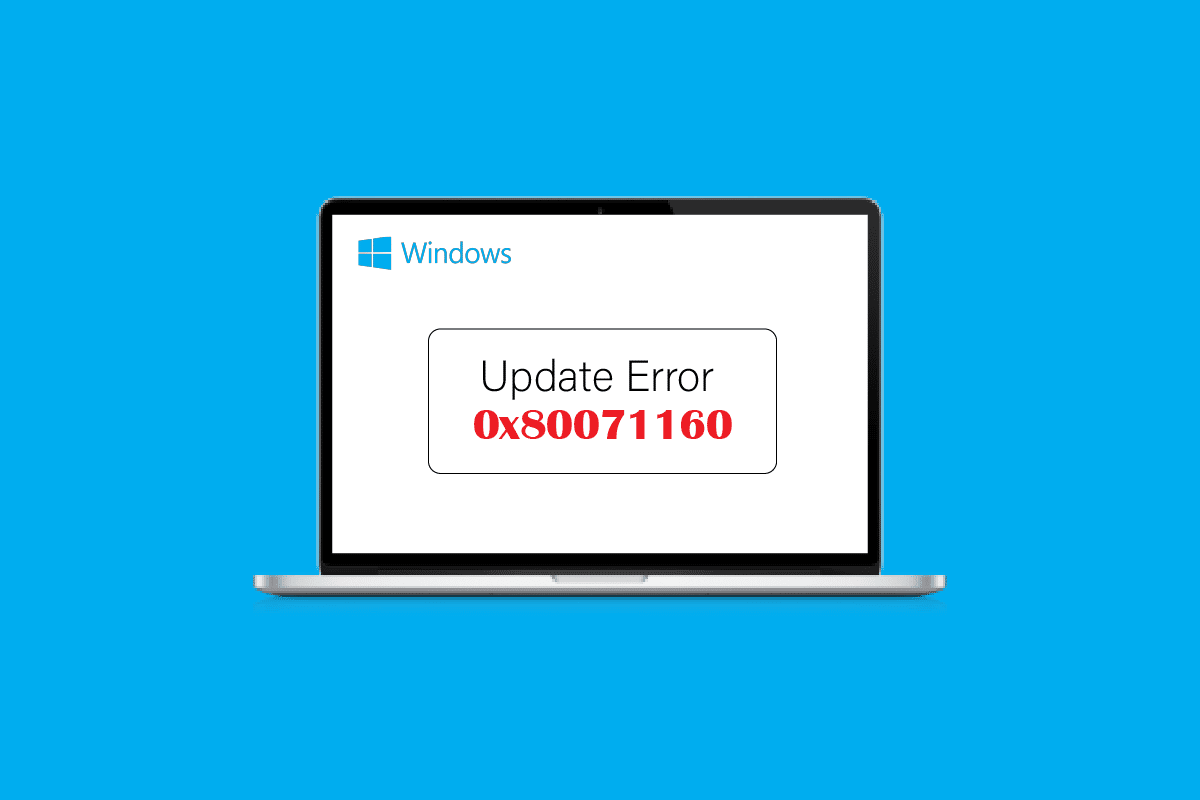
Isi
- Cara Memperbaiki Kesalahan Pembaruan Windows 0x80071160
- Metode 1: Nyalakan ulang Windows
- Metode 2: Jalankan Pemecah Masalah Pembaruan Windows
- Metode 3: Nonaktifkan Antivirus Sementara (Jika Berlaku)
- Metode 4: Nonaktifkan Windows Firewall (Tidak Disarankan)
- Metode 5: Unduh dan Instal Pembaruan Secara Manual
- Metode 6: Perbaiki File Sistem
- Metode 7: Mulai ulang Layanan Pemutakhiran Windows
Cara Memperbaiki Kesalahan Pembaruan Windows 0x80071160
Kami telah mencantumkan beberapa kemungkinan alasan di balik kesalahan ini.
- Konflik Antivirus.
- Konflik firewall Windows.
- File sistem Windows yang rusak.
- Layanan Pembaruan Windows yang rusak.
Di sini, kami telah menunjukkan metode pemecahan masalah untuk memperbaiki kesalahan pembaruan Windows 10 0x80071160.
Metode 1: Nyalakan ulang Windows
Sebelum mencoba salah satu metode, pertama, coba reboot perangkat Windows Anda untuk melihat apakah itu memperbaiki kesalahan Pembaruan Windows 0x80071160.
1. Tekan tombol Alt + F4 bersamaan untuk membuka jendela Shut Down Windows .
2. Klik opsi Restart dari menu drop-down.
3. Terakhir, tekan tombol Enter untuk mem-boot ulang PC Anda.

Metode 2: Jalankan Pemecah Masalah Pembaruan Windows
Sering kali, masalah seperti kesalahan pembaruan windows 0x80071160 dapat diselesaikan dengan melakukan pemecah masalah pembaruan windows, ketika Anda menjalankan pemecah masalah, sistem menemukan kesalahan apa pun dan memperbaiki sendiri secara otomatis, untuk melakukan proses, ikuti panduan kami untuk menjalankan pemecah masalah Pembaruan Windows.
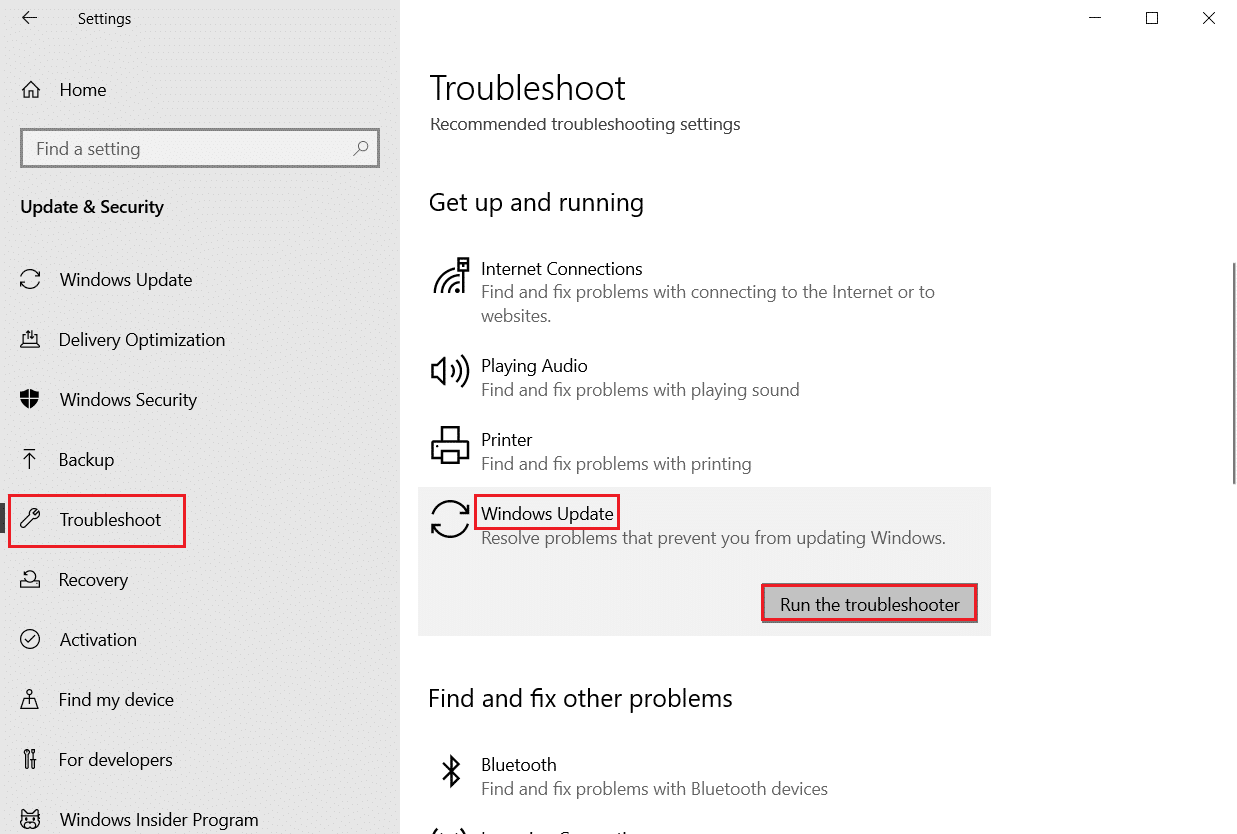
Baca Juga: Cara Memperbaiki Kesalahan Pembaruan Windows 80072ee2
Metode 3: Nonaktifkan Antivirus Sementara (Jika Berlaku)
Aplikasi Antivirus atau Antimalware bekerja keras pada file tertentu termasuk file Pembaruan Windows. Ini pada gilirannya dapat menyebabkan masalah dengan pembaruan Windows dan menyebabkan kesalahan Pembaruan Windows 0x80071160. Buka perangkat lunak Antivirus dan nonaktifkan perlindungan untuk beberapa waktu dan coba perbarui Pembaruan Windows. Lihat panduan kami untuk menonaktifkan Antivirus sementara di Windows 10.
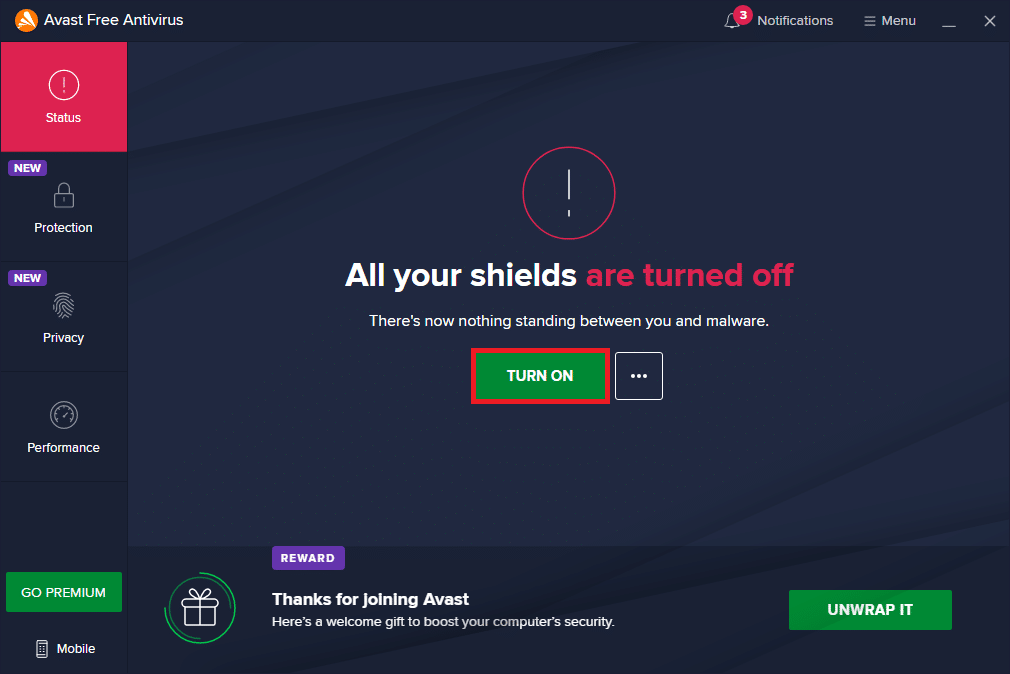
Metode 4: Nonaktifkan Windows Firewall (Tidak Disarankan)
Menonaktifkan pembaruan Windows dapat memperbaiki kesalahan Pembaruan Windows 0x80071160 seperti yang ditunjukkan di bawah ini.
1. Klik Start menu , ketik Control panel dan klik Open .
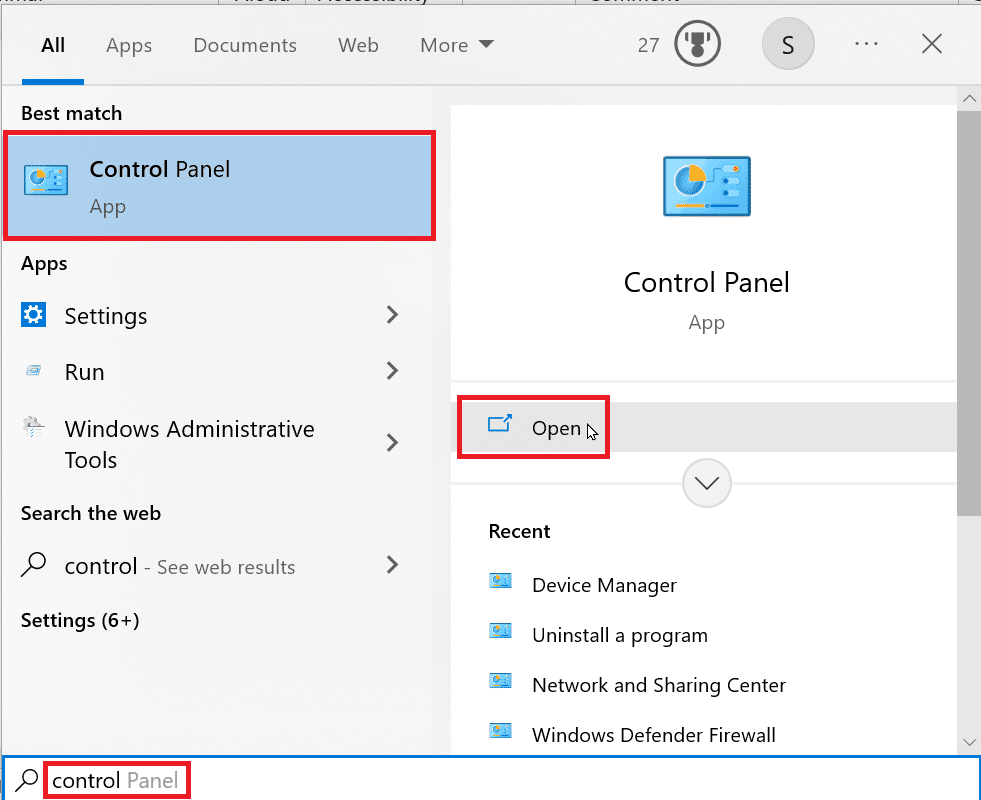
2. Buka panel kontrol, pastikan opsi Lihat berdasarkan diatur ke ikon kecil .
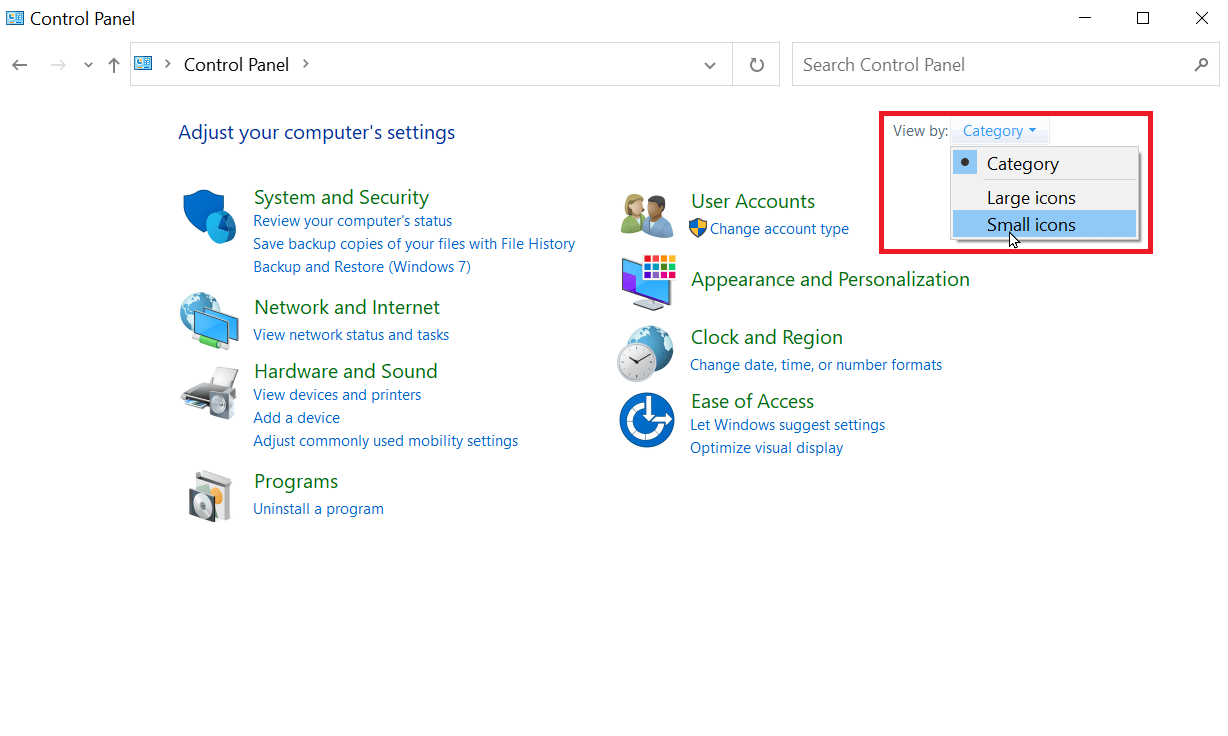
3. Klik Firewall Pembela Windows.
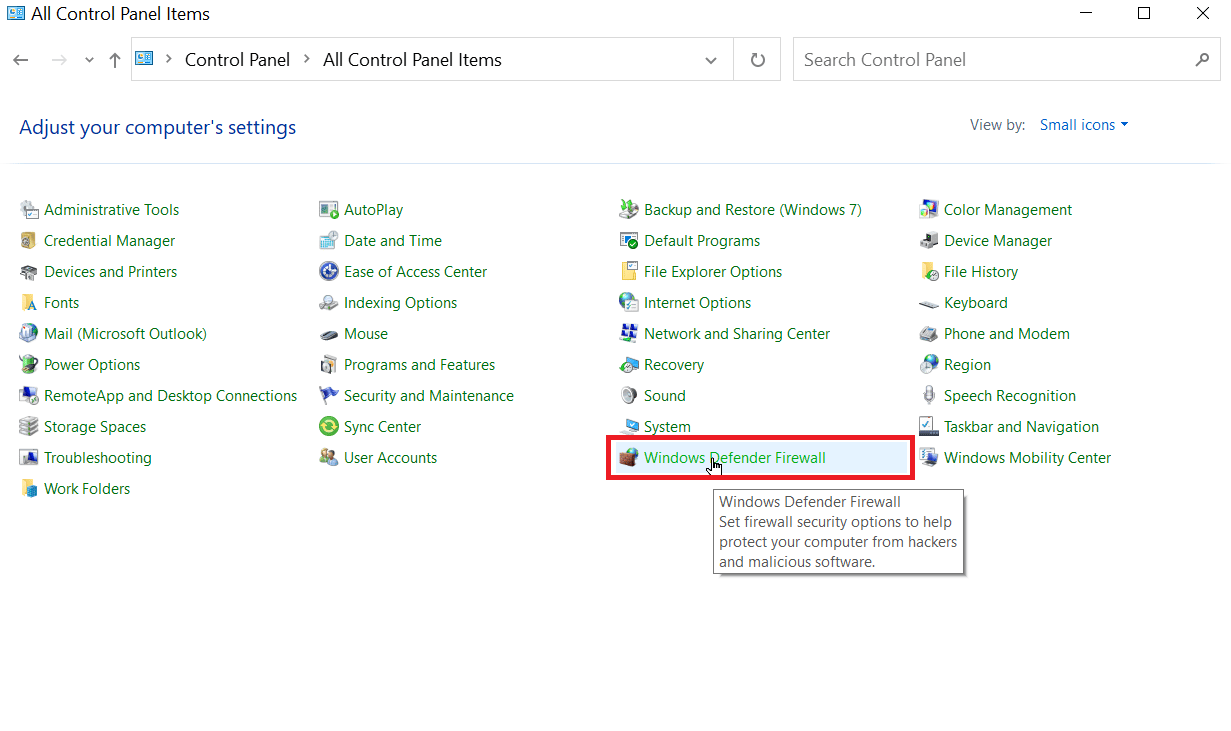
4. Dari sisi kiri, klik Turn Windows Defender Firewall on or off .
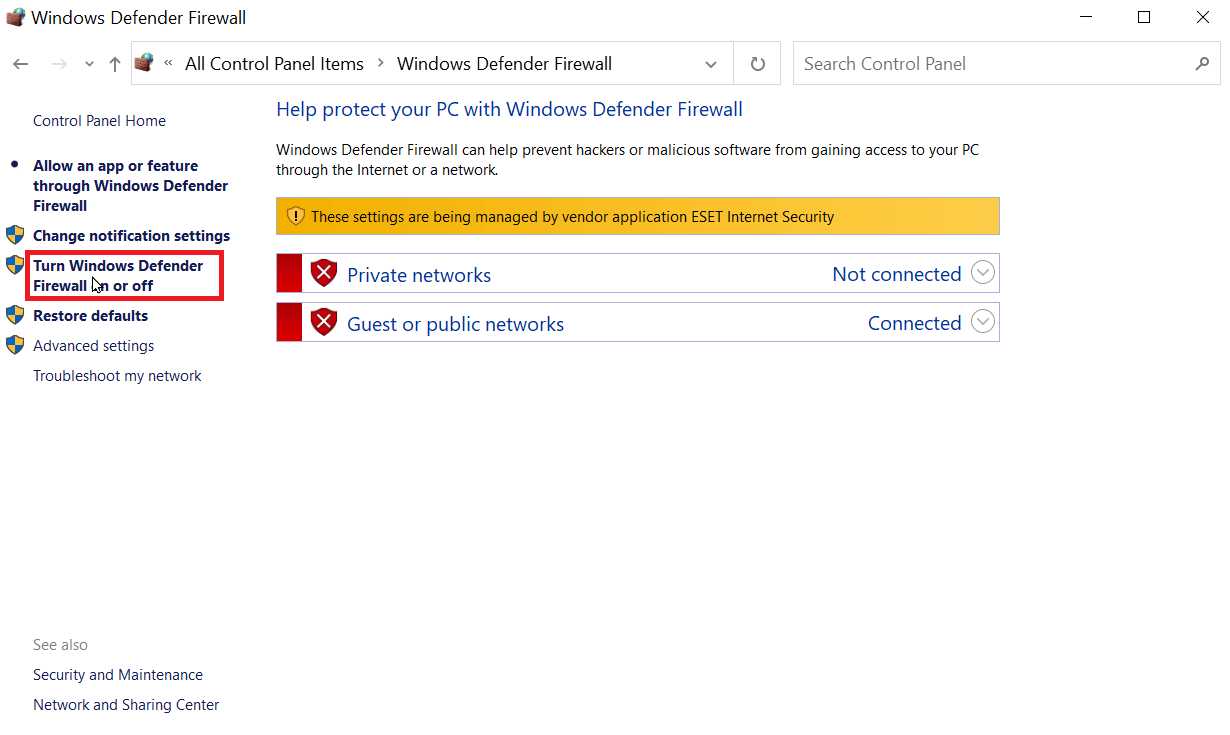
5. Sekarang pilih Turn off Windows Defender Firewall(not recommended) untuk judul bernama private network dan public network settings .
6. klik OK untuk konfirmasi.
Baca Juga: Perbaiki 0x80004002: Tidak Ada Antarmuka yang Didukung di Windows 10
Metode 5: Unduh dan Instal Pembaruan Secara Manual
Anda juga dapat menginstal pembaruan secara manual melalui Katalog Pembaruan Microsoft Windows.
1. Sebelum mengunduh pembaruan, Anda perlu mengetahui nomor KB untuk pembaruan tersebut.
2. Masuk ke Setting dengan menekan Windows + I secara bersamaan, klik Update & Security .
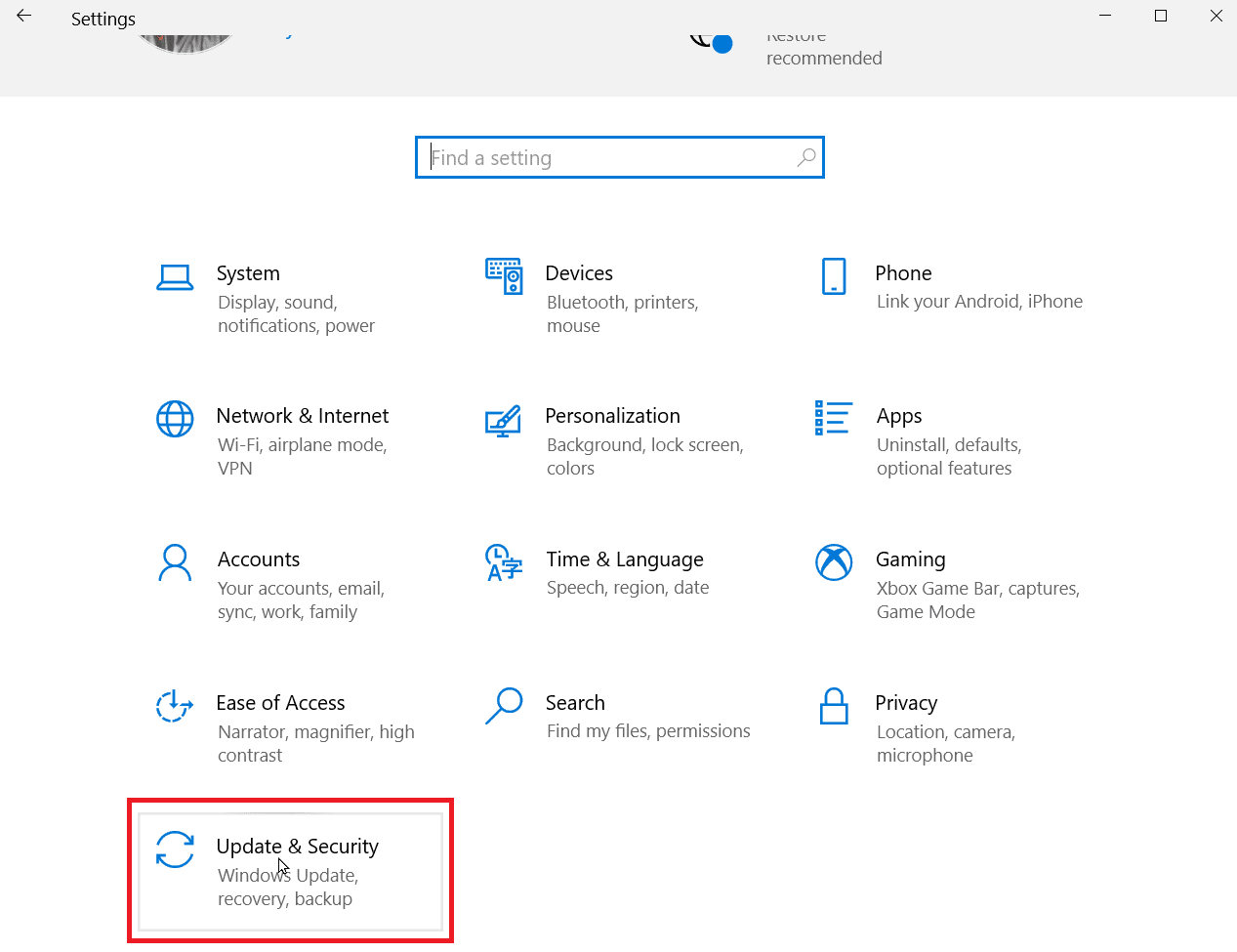
3. Anda dapat mencatat nomor KB jika unduhan gagal.
4. Sekarang, lihat sisi kanan pembaruan dan catat nomor KB .
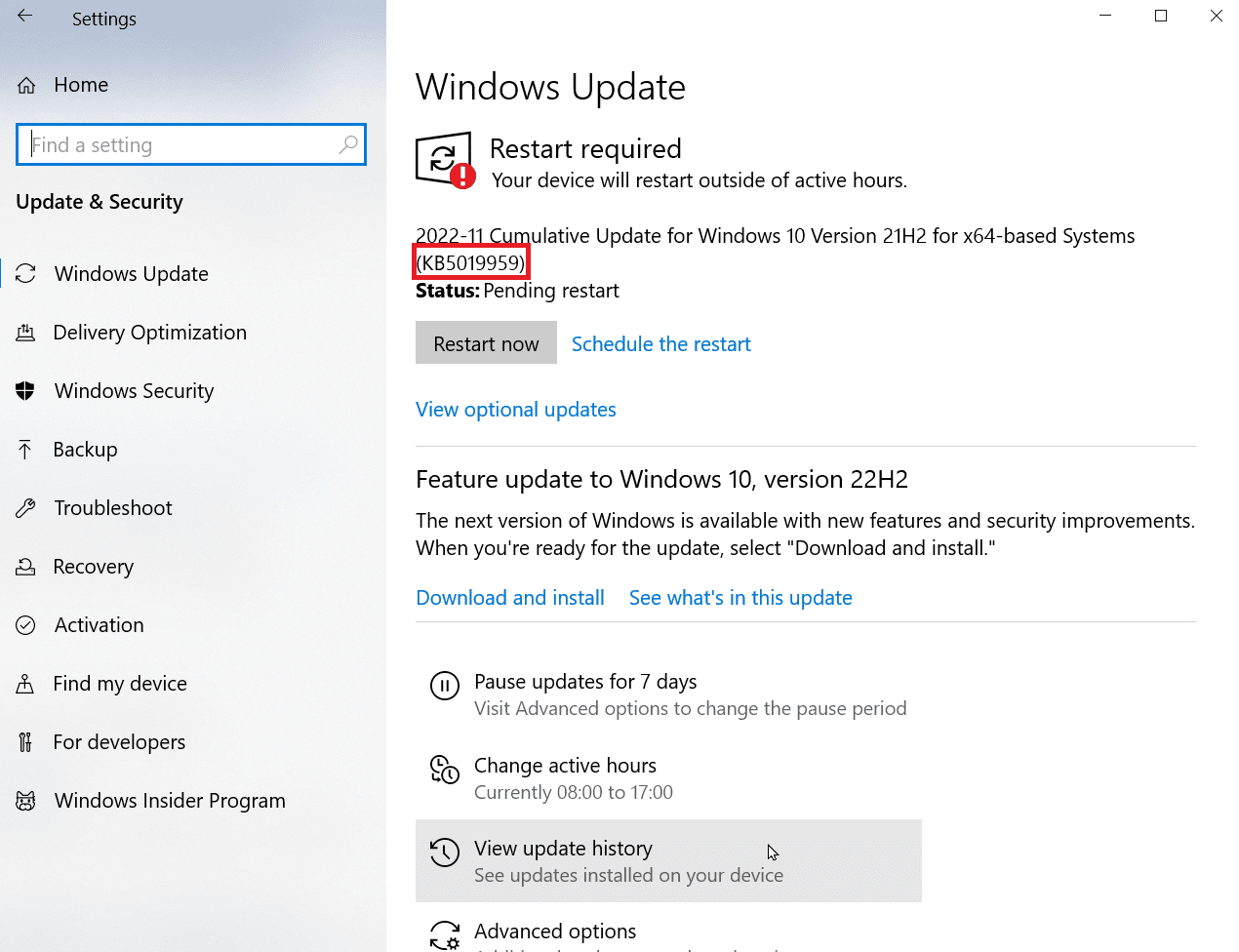

5. Kunjungi situs web Katalog Pembaruan Microsoft dan masukkan nomor KB yang telah Anda catat pada langkah sebelumnya.
6. Klik Search untuk memunculkan hasil pencarian update.
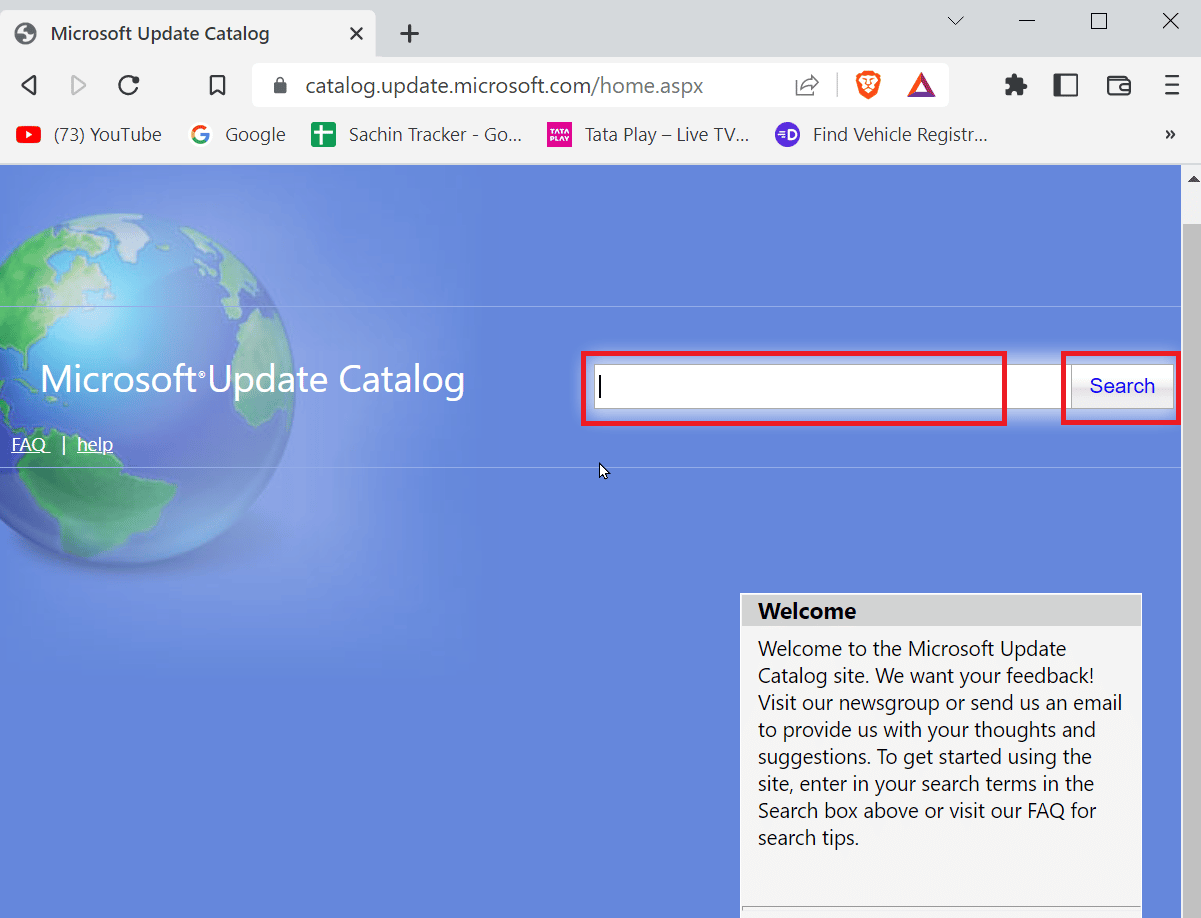
7. Klik tombol Unduh pada file yang sesuai dari situs web dan instal.
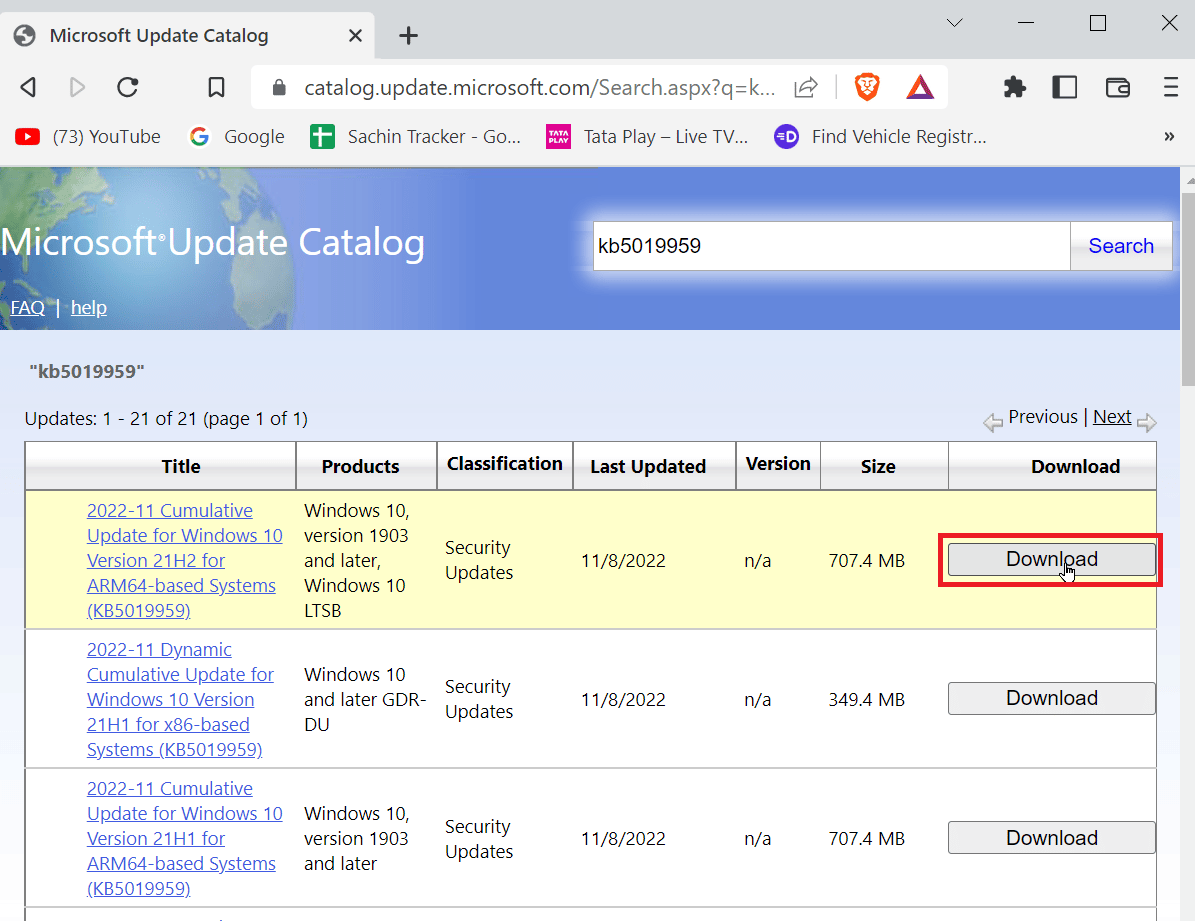
Metode 6: Perbaiki File Sistem
Pemindaian SFC memperbaiki file windows yang rusak atau rusak, ini dimungkinkan dengan memasukkan perintah baris perintah. Lihat panduan kami untuk memperbaiki file sistem pada Windows 10 dan memperbaiki kesalahan pembaruan Windows 10.
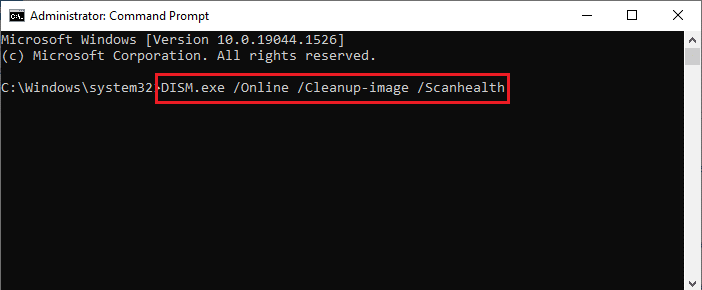
Baca Juga: Perbaiki Kode Kesalahan 0xc1800103 0x90002
Metode 7: Mulai ulang Layanan Pemutakhiran Windows
Anda dapat memulai ulang pembaruan Windows untuk memperbaiki kesalahan Pembaruan Windows 0x80071160, untuk melakukan itu Anda harus terlebih dahulu menghapus folder distribusi perangkat lunak, kemudian memulai ulang pembaruan Windows selanjutnya.
1. Tekan tombol Enter , ketik cmd dan klik Open untuk membuka Command Prompt .
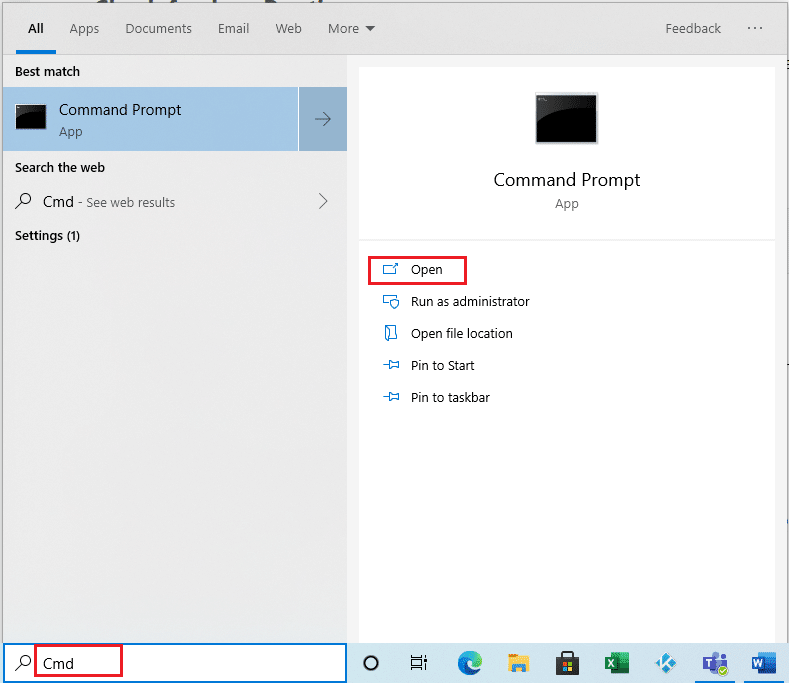
2. Ketik perintah berikut dan tekan tombol Enter .
berhenti bersih wuauserv
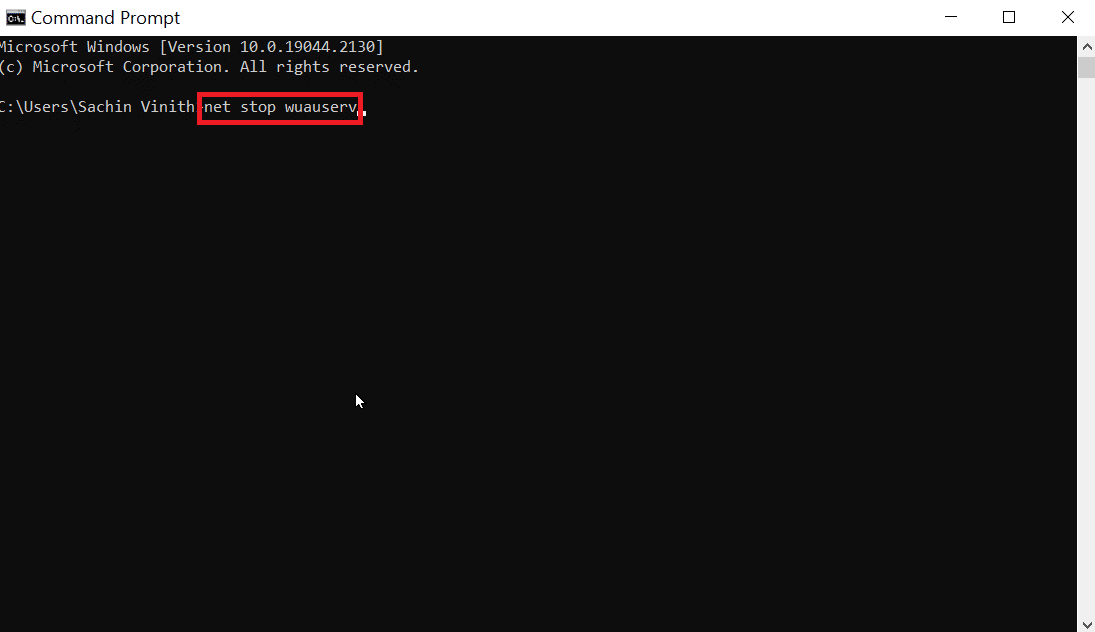
3. Kemudian, jalankan perintah berikut.
bit stop bersih
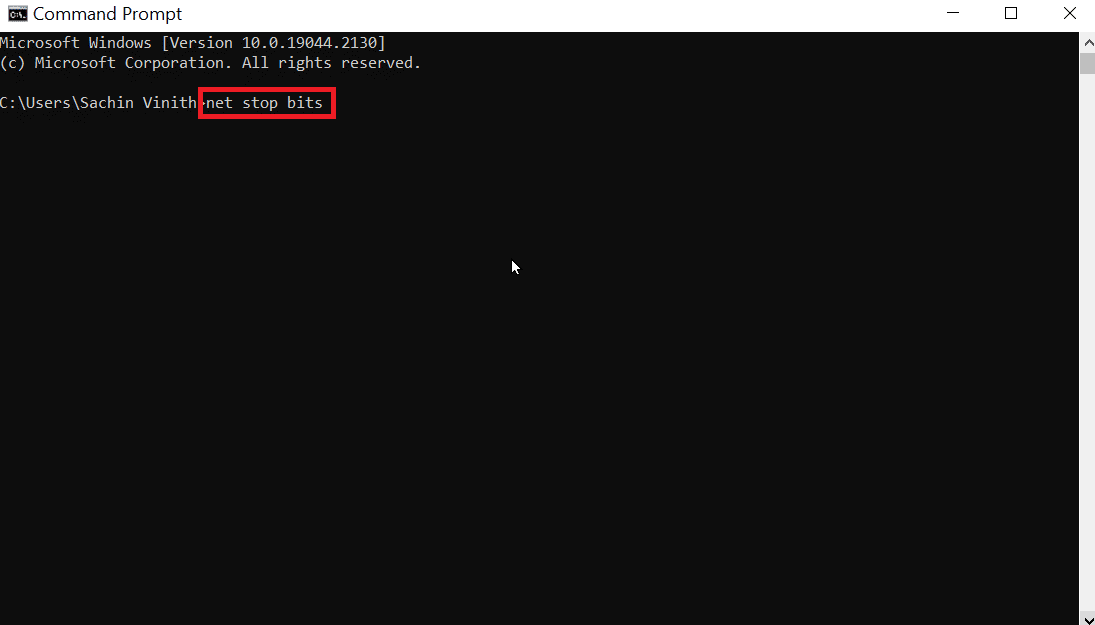
Menjalankan perintah di atas akan menghentikan pembaruan Windows dan layanan transfer cerdas Latar Belakang
4. Arahkan ke jalur lokasi folder berikut.
C:\Windows\SoftwareDistribution
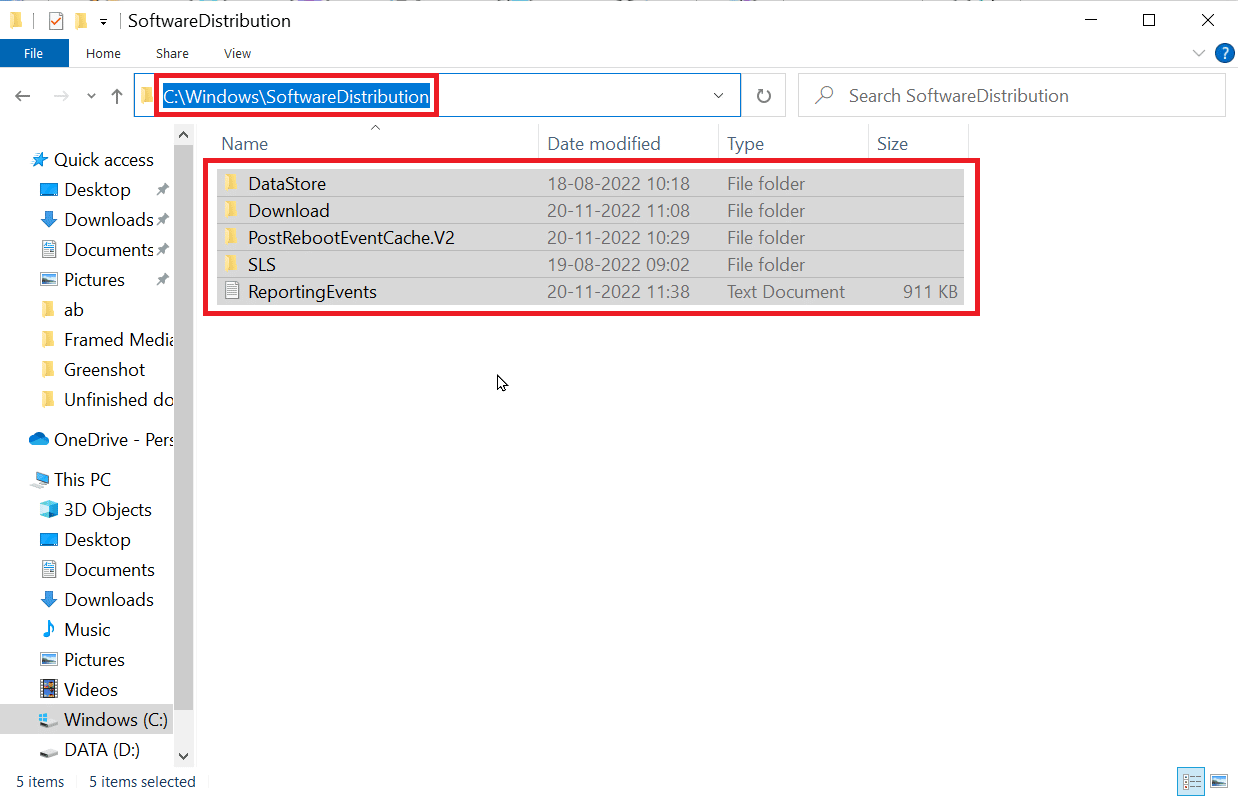
5. Sekarang pilih semua konten dan hapus.
6. Setelah menghapus file, jalankan perintah yang diberikan dan tekan tombol Enter .
mulai bersih wuauserv
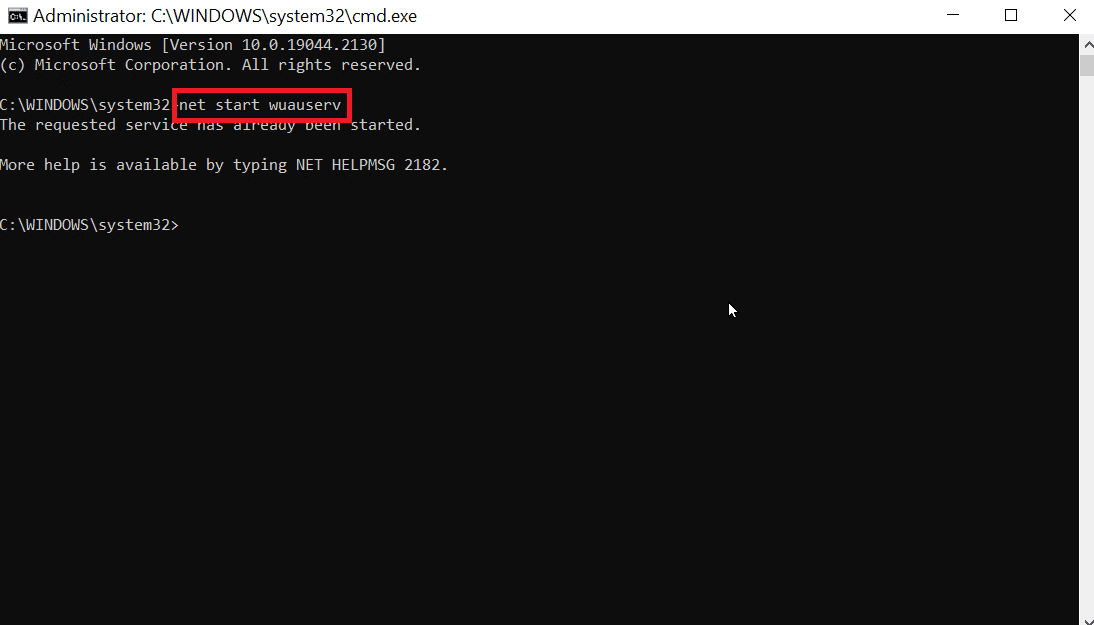
7. Sekarang, jalankan perintah yang diberikan.
bit awal bersih
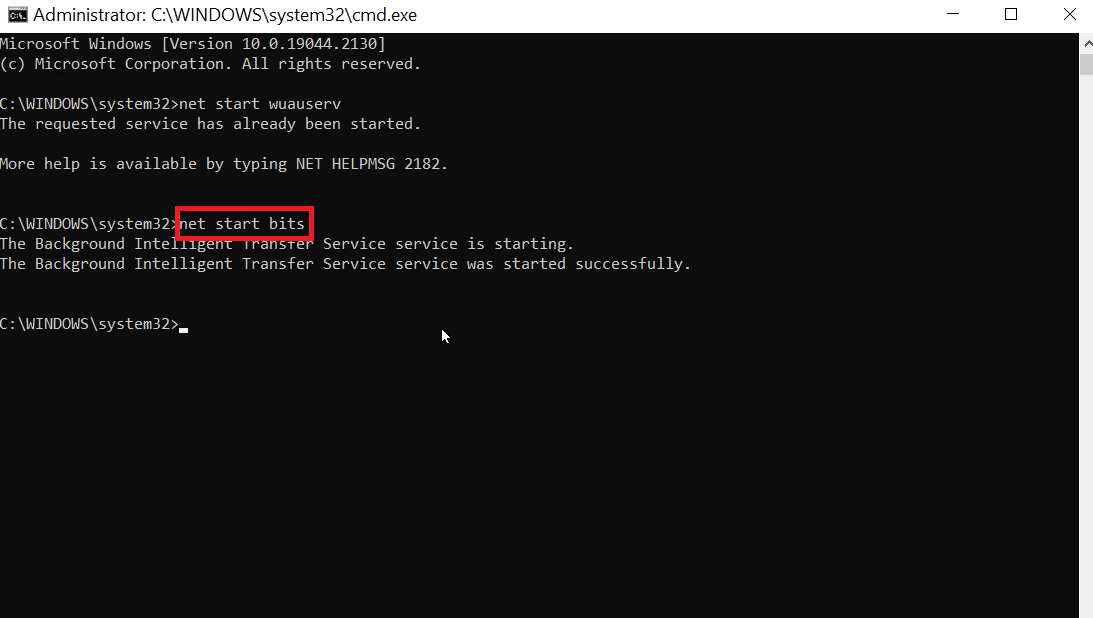
Ini akan memulai ulang layanan pembaruan Windows, dan memeriksa apakah pembaruan Windows 10 kesalahan 0x80071160 masih ada.
Baca Juga: Perbaiki 0x800f0831 Kesalahan Pembaruan Windows 10
Pertanyaan yang Sering Diajukan (FAQ)
Q1. Bagaimana cara memperbaiki kesalahan pembaruan Windows?
Jwb. Anda dapat menggunakan pemecah masalah Pembaruan Windows untuk memperbaiki masalah ini. Akses pemecah masalah dengan masuk ke pembaruan pengaturan windows dan pemecahan masalah keamanan dan pemecah masalah tambahan dan terakhir jalankan Pemecah Masalah Pembaruan Windows .
Q2. Mengapa pembaruan windows gagal diperbarui?
Jwb. Jika ada file yang rusak atau hilang di sistem, maka kegagalan pembaruan windows dapat terjadi.
Q3. Bisakah saya memaksakan perbaikan Windows?
Jwb. Ya , Anda dapat memaksa perbaikan windows otomatis, pergi untuk memulai dan me-restart komputer, tekan tombol F11 untuk masuk ke menu Pemulihan pergi ke opsi lanjutan dan klik Perbaikan Startup .
Q3. Mengapa pembaruan Windows gagal diinstal?
Jwb. Terkadang, pembaruan lain yang tidak diinstal dapat menyebabkan masalah pada PC Anda, perbarui pembaruan yang tersisa sebelum memperbarui yang baru. Terkadang, karena ruang yang tidak mencukupi, kesalahan ini juga dapat terjadi, pastikan disk Anda memiliki cukup ruang sebelum mencoba menginstal pembaruan.
Q4. Bisakah saya memaksa menginstal pembaruan Windows?
Jwb. Ya , untuk ini Anda perlu menjalankan command prompt sebagai administrator dan memasukkan perintah wuauclt.exe /updatenow , dan tekan tombol Enter . Pembaruan Windows akan diperiksa secara paksa oleh perintah ini pada prompt perintah, setelah ini, Anda dapat memeriksa apakah pembaruan telah diinstal di menu pengaturan.
Q5. Bagaimana saya bisa menginstal pembaruan secara manual?
Jwb. Biasanya dilakukan melalui katalog Microsoft Windows, Anda harus memasukkan nomor KB dan mengunduh serta menginstal paket untuk menginstal secara manual.
Q6. Bisakah saya melewati Pembaruan Windows?
Jwb. Di Windows 10 untuk melewati pembaruan, klik Mulai dan pergi ke Pengaturan dan Perbarui dan Keamanan , dan akhirnya Pembaruan Windows . Pilih jeda pembaruan selama 7 kata untuk menunda sementara pembaruan.
Direkomendasikan:
- Cara Factory Reset iPhone X
- Cara Menemukan Folder yang Hilang di Outlook
- 9 Cara Memperbaiki Kesalahan Pembaruan Windows 0X80070003
- Perbaiki Kesalahan 0x800705b3 di Pembaruan Windows
Kami harap panduan ini membantu Anda mengatasi kesalahan Pembaruan Windows 0x80071160 di PC Anda. Beri tahu kami tentang pertanyaan dan saran Anda di bagian komentar di bawah.
